本篇内容介绍了“IDEA敏捷开发技巧之如何使用实时模版”的有关知识,在实际案例的操作过程中,不少人都会遇到这样的困境,接下来就让小编带领大家学习一下如何处理这些情况吧!希望大家仔细阅读,能够学有所成!
示例
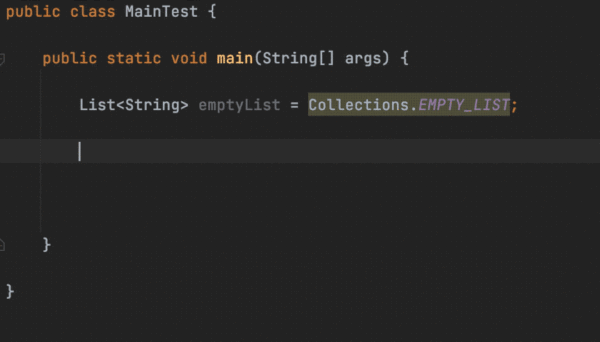
fori
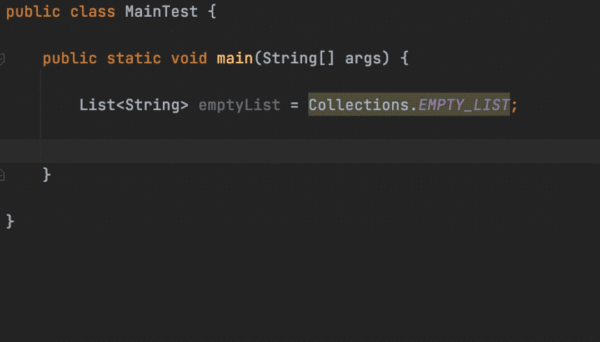
iter
自定义模版

comment

slf
如何自定义模版
Windows and Linux
File -> Settings -> Editor -> Live Templates
macOS
IntelliJ IDEA -> Preferences -> Editor -> Live Templates
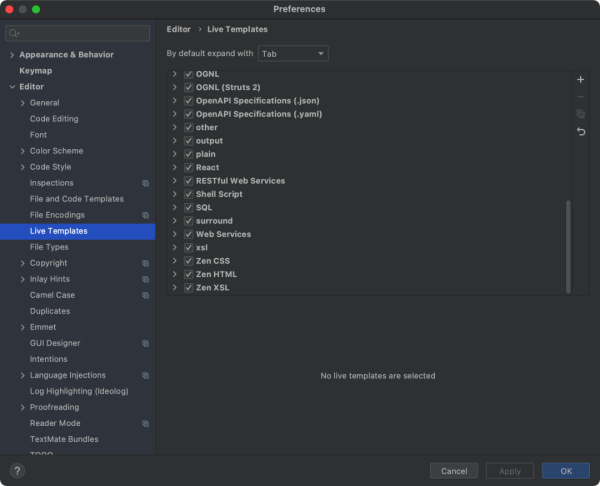
Live Templates 设置
先添加一个 group,表示这里都是自己自定义的。
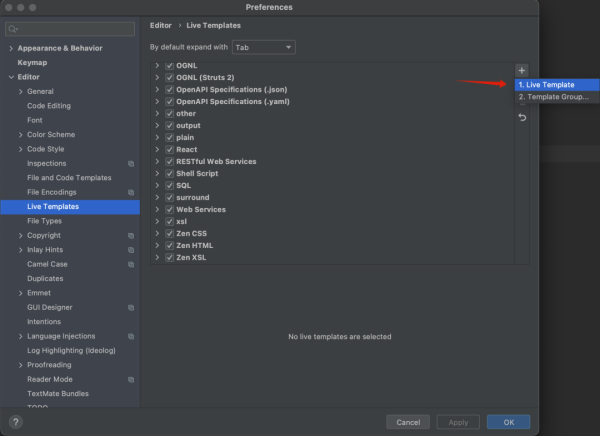
添加 Group
这个名字就自己随便取了,只要知道是自己的就可以。比如我的叫 My Template。
添加 Template 到自己创建的 group 里面
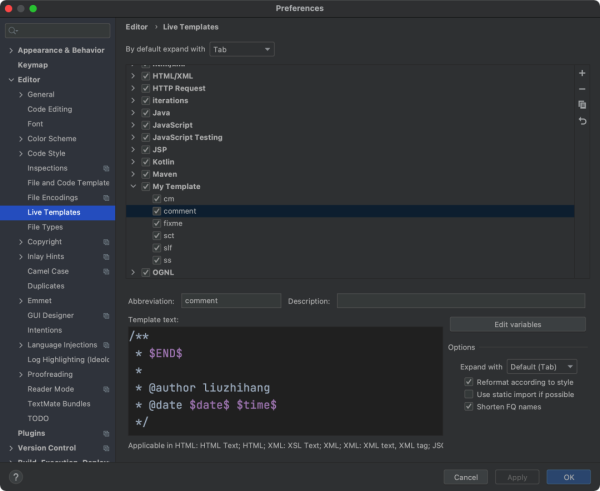
添加 Template
下面分别介绍里面的变量:
| 选项 | 描述 |
|---|---|
| Abbreviation | 缩写,需要用什么缩写唤起模版。 |
| Description | 描述,写不写都行。 |
| Template Text | 模版内容,这是关键!前后使用 $ 包裹的内容即变量 —— $变量$。 |
| Applicable in | 就是在哪一块生效,配置了这个就可以使用 ⌘+J 快捷唤起所有的在该处生效的模版。 |
| Edit Variables | 编辑变量,为变量赋予对应的属性。 |
| Options | 一些选项 1. Expand with:展开按键 2. Reformat according to style:重新格式化 3. Use static import if possible:使用静态导入 4. Shorten FQ names:缩短全类名,自动添加 import |
编辑 Template Text
/** * $END$ * * @author liuzhihang * @date $date$ $time$ */
其中 $END$ 是系统变量,意思是最后光标停留在哪。
编辑变量 Edit Variables
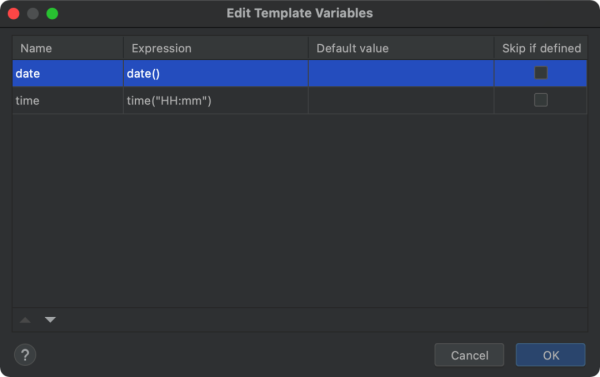
然后点击确定就可以生成模版了。
“IDEA敏捷开发技巧之如何使用实时模版”的内容就介绍到这里了,感谢大家的阅读。如果想了解更多行业相关的知识可以关注亿速云网站,小编将为大家输出更多高质量的实用文章!
免责声明:本站发布的内容(图片、视频和文字)以原创、转载和分享为主,文章观点不代表本网站立场,如果涉及侵权请联系站长邮箱:is@yisu.com进行举报,并提供相关证据,一经查实,将立刻删除涉嫌侵权内容。